Табличный процессор microsoft excel
 Скачать 1.83 Mb. Скачать 1.83 Mb.
|
Относительные и абсолютные ссылкиПри перемещении формулы ссылки, расположенные внутри форму- лы, не изменяются. При копировании формулы абсолютные ссылки не из- меняются, а относительные ссылки изменяются. При создании формулы ссылки обычно изменяются относительно расположения ячейки, содержащей формулу. В следующем примере ячей- ка С5 содержит формулу =A5*В5. Ссылка на ячейку А5 (как и В5) назы- вается относительной (т.е. адрес относительно названия столбца и номера строки).
При копировании формулы, содержащей относительные ссылки, в другие ячейки ссылки будут меняться относительно адреса новой ячейки. В следующем примере формула из ячейки С5 копируется в ячейку С6. В ячейке С6 будет содержаться формула =A6*В6, которая при копировании на 1 строку ниже изменила номер строки на 1. А при копировании форму- лы из ячейки С5 в ячейку D6, будет содержаться формула =B6*C6, в кото- рой изменился адрес ячеек относительно перемещения на 1 строку ниже и 1 столбец вправо.
Если необходимо, чтобы ссылки не изменялись при копировании формулы в другую ячейку, воспользуйтесь абсолютными ссылками. Например, если необходимо умножить все значения столбца А на содер- жимое ячейки B5 (=A5*В5, =A6*В5, =A7*В5 и т.д.), то, чтобы не вводить формулу в каждую ячейку, а копировать ее, необходима абсолютная ссыл- ка. Для создания абсолютной ссылки на ячейку В5, поставьте знак доллара ($) перед той частью адреса, которая не должна изменяться (В$5). Чтобы создать абсолютную ссылку на ячейку В5, поместите знак доллара так: =A5*$В$5При копировании такой формулы, как по строкам, так и по столбцам, ссылка на ячейку В5 не будет меняться. И, например, после копирования ее в ячейку D45 будет формула =В45*$В$5. Можно фиксировать и диапазоны ячеек: $В$2:$В$20. Для удобства при создании абсолютной ссылки в режиме ввода и ре- дактирования формул можно использовать клавишу F4. Если поставить курсор у адреса ячейки и нажать 1 раз F4 , будет зафиксирована вся ячейка ($C$1 – абсолютная ссылка), 2 раза – только номер строки (C$1 – абсо- лютная ссылка по строке), 3 раза – только название столбца ($C1 – абсо- лютная ссылка по столбцу) и 4 раза – снимается фиксация (C1 – относи- тельная ссылка). Присвоение имени ячейке, диапазону или формулеПри обращении к ячейке, диапазону или формуле вместо адреса яче- ек можно использовать присвоенные им имена. Имя может иметь доста- точно короткое наименование, а также абсолютный адрес, поэтому имена удобно использовать в формулах при частом обращении к одним тем же диапазонам ячеек. Чтобы присвоить имя формуле, необходимо: выделить диапазон ячеек в ленте Формулы выбрать Присвоить имя; 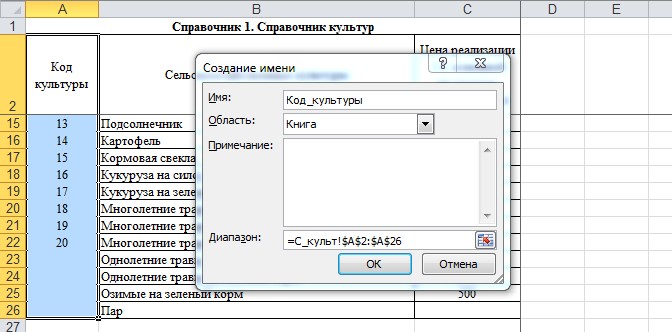 Рис. 27. Присвоение имени ячейкам в поле Имя ввести имя для формулы и нажать ОК. Чтобы вставить формулу с собственным именем, необходимо: в ленте Формулы нажать Использовать в формуле и выбрать нужное имя; в списке Имя выбрать имя формулы и щелкнуть ОК. Выбрав нужное имя в поле имени строки формулы, можно быстро перейти к соответствующей ячейке или диапазон ячеек. Если ячейке или диапазону ячеек присвоено имя с параметром Об- ласть - Книга, его можно использовать на любом другом листе этой же книги. Можно также создавать имена, доступные только для текущего ра- бочего листа (Область – Лист). Если использовать одно и то же имя для определения имени на уровне листа и на уровне всей книги, то тогда имя на уровне рабочего листа будет перекрывать общее имя на том листе, где оно определено. |
